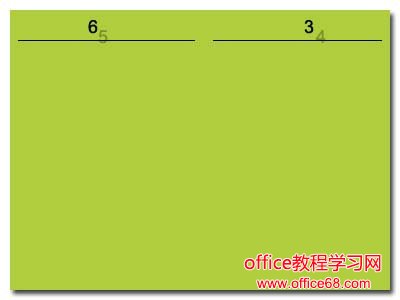|
老婆让我为她打印一些材料,但要求是A4纸中间对折,就像一本小册子。 对于这一要求,可以借助“页眉设置”里的“书籍折页”轻松实现。而且很明显,纸张要双面打印! 步骤一:设置为“书籍折页” 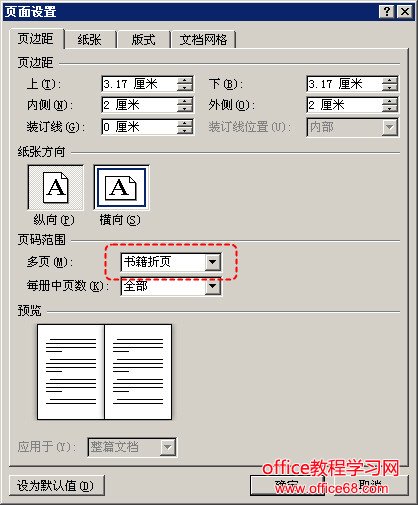 假如文档的内容是4张A4纸,那么,在“书籍折页”之后,在word里,会显示为8页(但实际上打印出来还是4张纸)。 步骤二:设置为“手动双面打印” 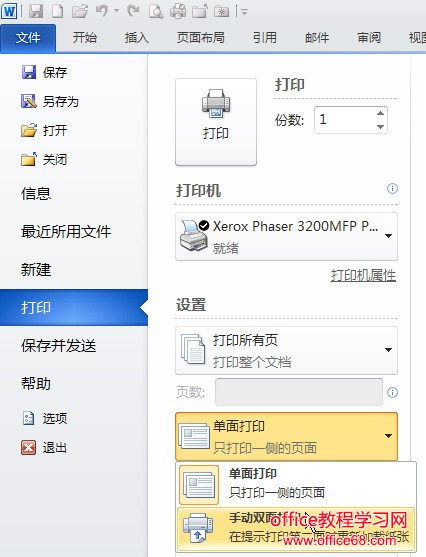 设置为“手动双面打印”,然后点击“打印” ,打印机开始工作。同时,屏幕上跳出一对话框,如下:
 先别急着点击“确定”!
从打印机输出了2张纸,内容如下:第一张纸的内容是第8页和第1页,第二张纸的内容是第6页和第3页。
  步骤三:纸张翻面后重新放入打印机,再点击(刚才不急着点的)“确定”按钮,则打印机继续打印。
重新放入纸张时,要注意叠放的顺序,第一张依然要在上面!还有纸张的方向,如果反了,O(∩_∩)O哈哈~ 打印之后,1的背面是2;8的背面是7;3的背面是4;6的背面是5。 
将纸张叠好,从中间对折,订好,完成小册子 |